先去官网下载文件:https://dev.mysql.com/downloads/mysql/

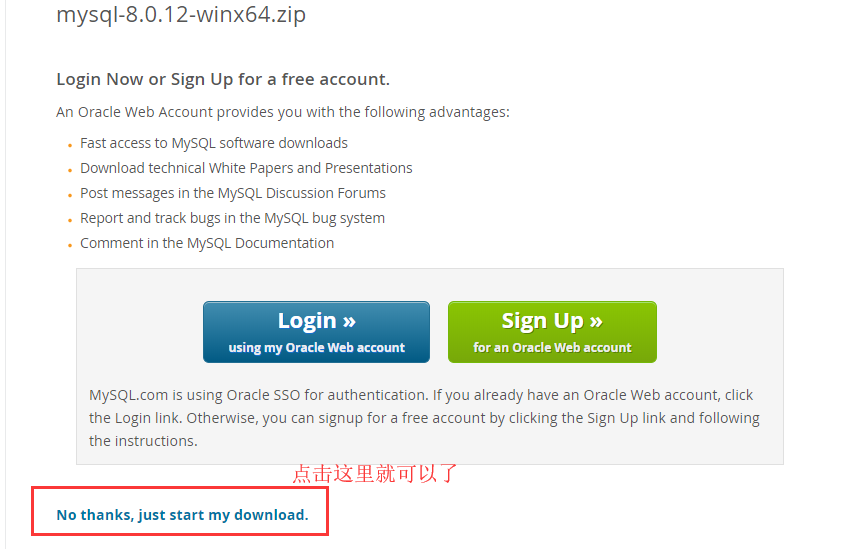
直接点击Not thanks...就可以了,上面的需要登录,点击这里可以跳过。
下载完后,解压我们的压缩包。
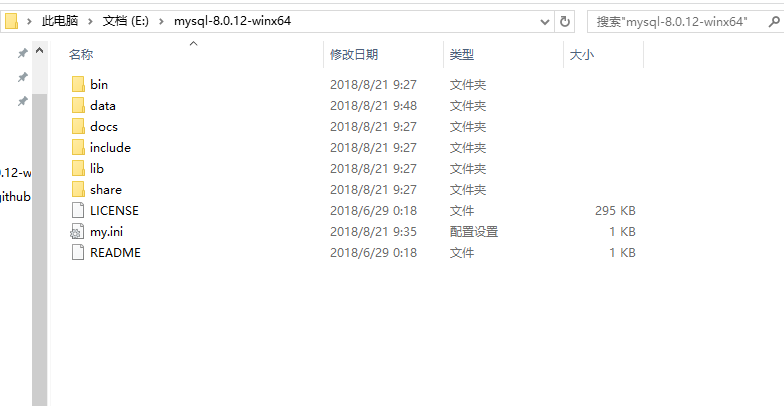
但我们发现我们的文件夹下没有my.ini文件和data文件夹,不急my.ini需要我们自己去创建,我们只需要创建一个
text文本文件,把它的名字改成my.ini就可以了,用Notepad++打开它(推荐),如果用记事本打开可能会有乱码问题。
之后把下面的代码复制进去
[mysql]
# 设置mysql客户端默认字符集
default-character-set=utf8
[mysqld]
# 设置3306端口
port = 3306
# 设置mysql的安装目录
basedir= E:mysql8.0
# 设置mysql数据库的数据的存放目录
datadir= E:mysql8.0data
# 允许最大连接数
max_connections=20
# 服务端使用的字符集默认为8比特编码的latin1字符集
character-set-server=utf8
# 创建新表时将使用的默认存储引擎
default-storage-engine=INNODB
!!!注意了basedir和datadir要根据自己mysql下载的目录来进行修改
之后进行我们的环境配置:
右键我的电脑,属性-->高级系统设置-->环境变量
找到我们的Path
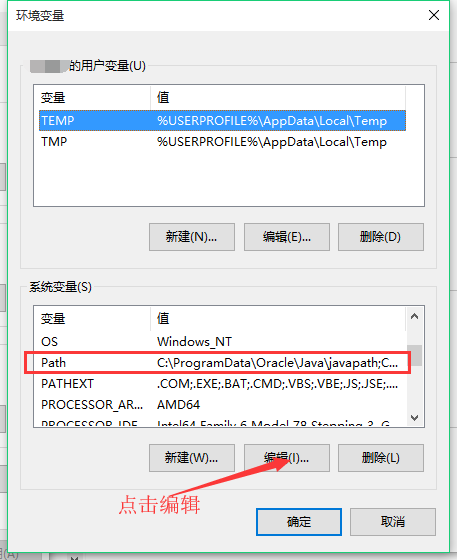
把我们mysql的bin路径放进去. !!!注意加入路径前要用 ; 分隔开来
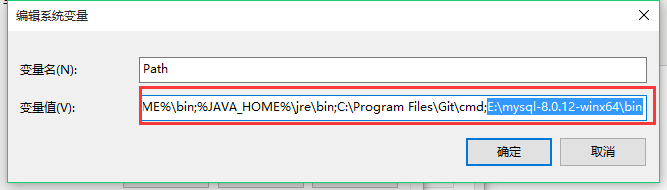
之后找到我们的命令提示符,以管理员的身份运行
第一种方法打开
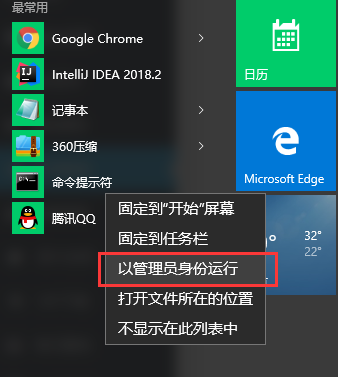
或者
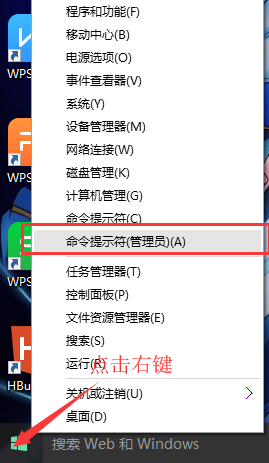
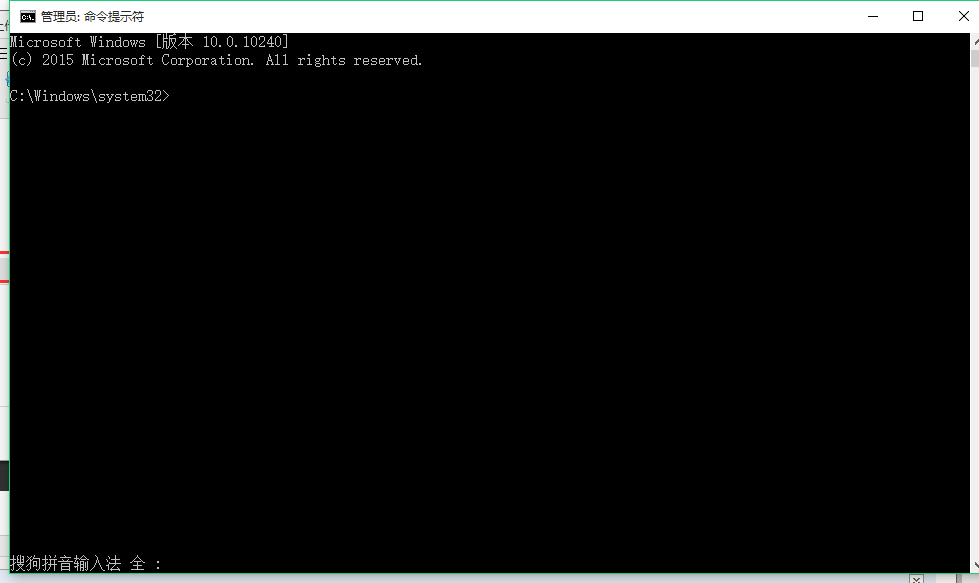
先加入到我们的bin安装目录
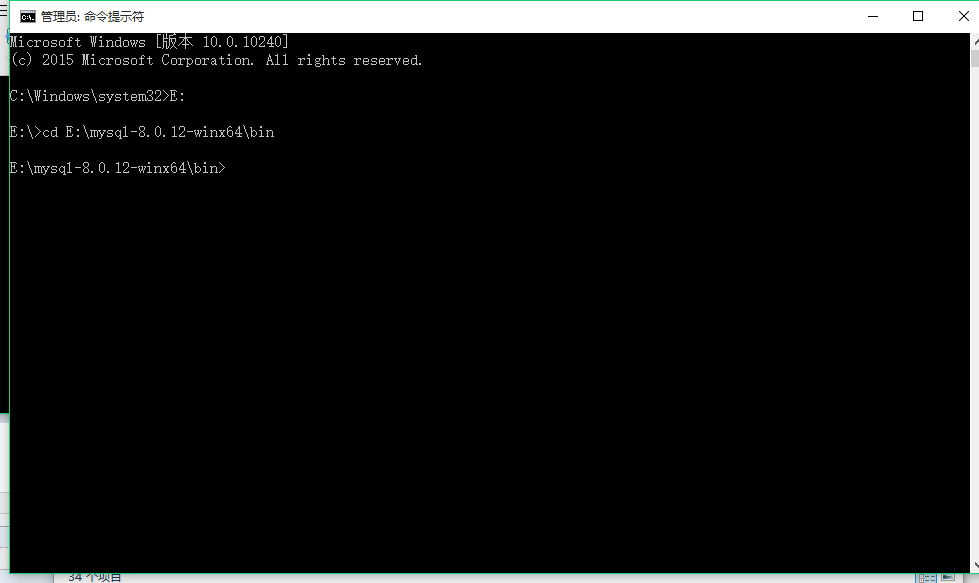
输入mysql install进行安装

在输入mysqld --initialize --console初始化我们的data目录,可能我们就会想我们都没有data目录怎么初始化。因为它会自己主动帮我们创建。

我们要记住一下我们的默认密码,后面登录要用到。
输入net start mysql启动服务

输入mysql -u root -p登入MySql,这个时候我们就需要输入我们的默认密码了

成功登录
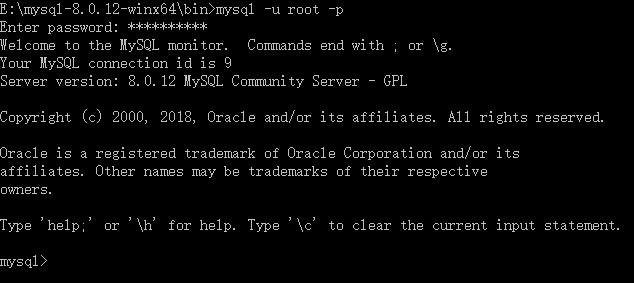
我们嫌密码不好记可以用ALTER USER 'root'@'localhost' IDENTIFIED WITH mysql_native_password BY '新密码'; 进行密码的修改
不过我们要先用use mysql命令进行切换数据库,不然修改密码的时候可能就会出问题了。
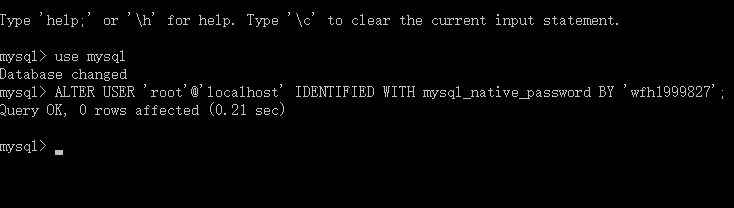
这样MySql数据库就创建完毕了!